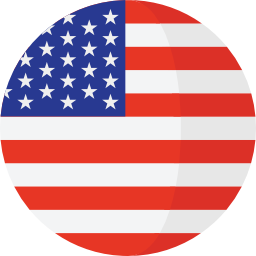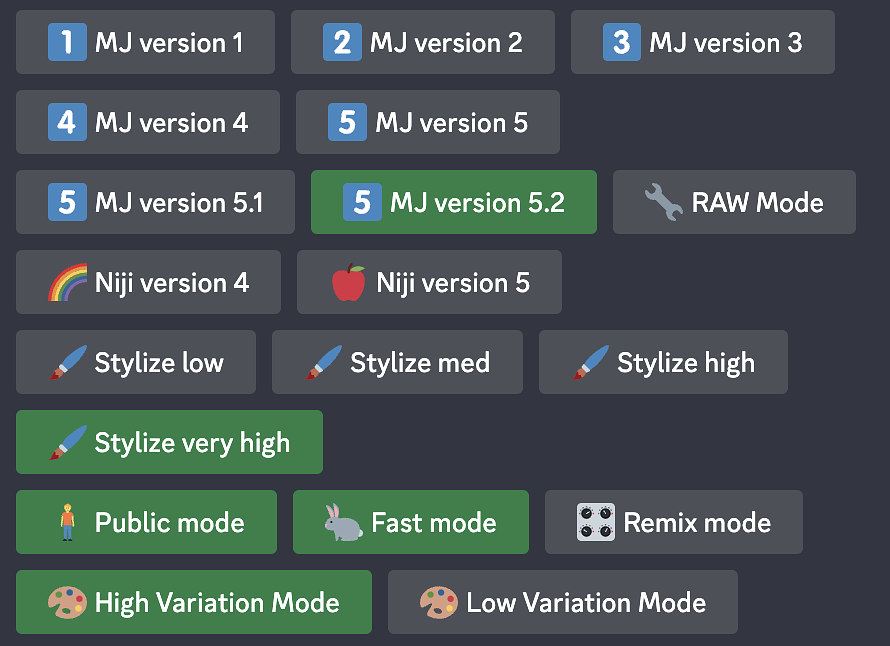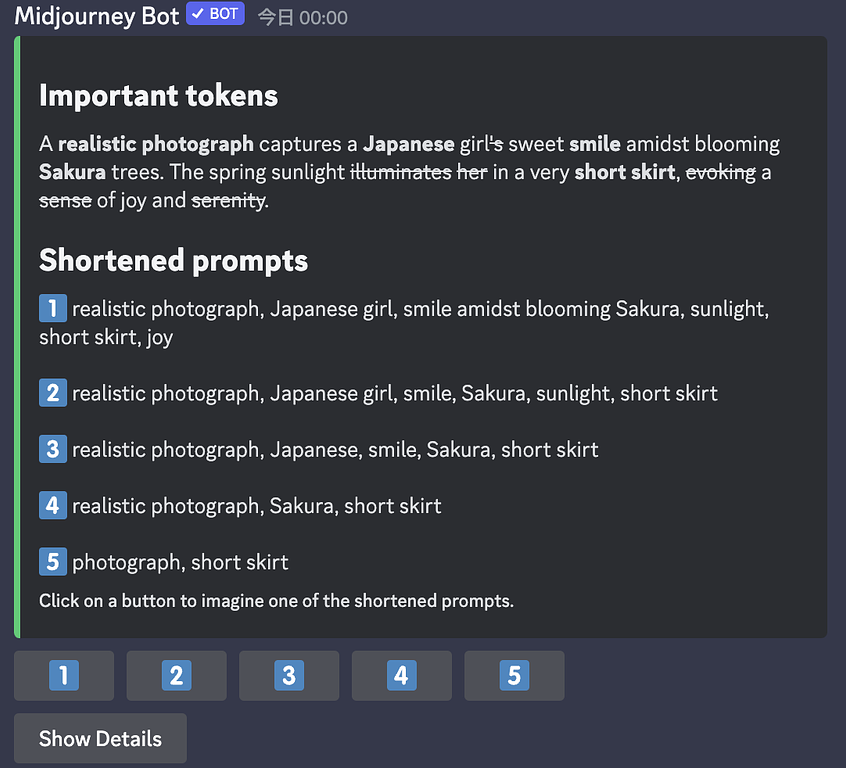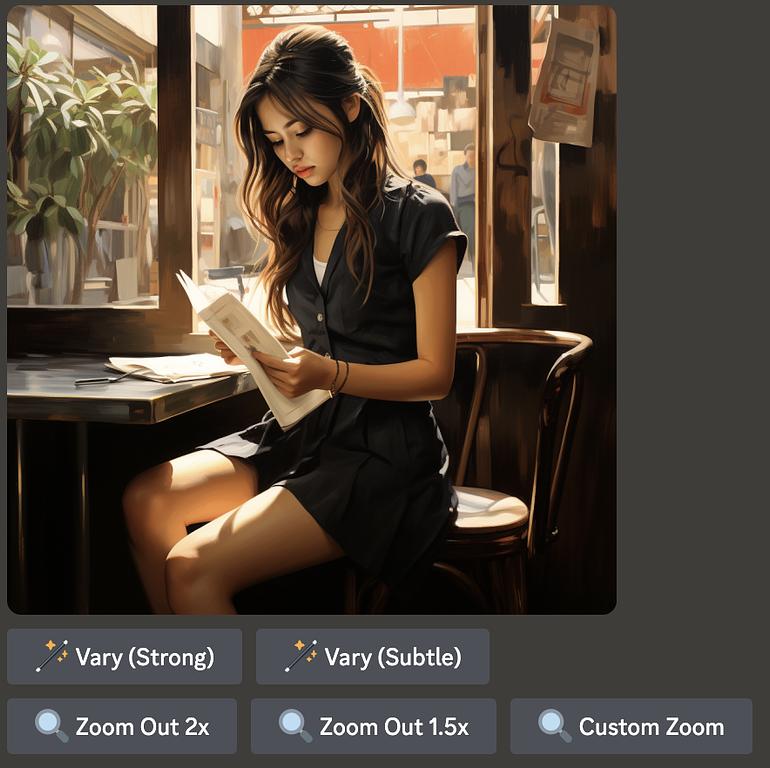Midjourneyの使い方にまだ慣れていない方は、以下の紹介記事と基本的なガイドをご覧ください:
Midjourneyを使ってリアルなAI絵画や画像を作成する方法
Midjourneyはバージョン5.2をリリースし、改善点や新機能が追加されました。Midjourneyのバージョン5.2には、High Variation Mode(高変動モード)、/shortenコマンド(プロンプトの短縮)、Zoom Out(画像の拡大)、Square(正方形画像の作成)といった魅力的な新機能が追加されています。
Midjourneyを使ってリアルなAI絵画や画像を作成する方法
Midjourneyはバージョン5.2をリリースし、改善点や新機能が追加されました。Midjourneyのバージョン5.2には、High Variation Mode(高変動モード)、/shortenコマンド(プロンプトの短縮)、Zoom Out(画像の拡大)、Square(正方形画像の作成)といった魅力的な新機能が追加されています。
High Variation Mode
High Variation Modeはデフォルトで有効になっており、ユーザーはMidjourneyによって生成される結果のより多様で豊かなバリエーションを体験することができます。高変動モードでは、元の結果と比較して画像の違いが小さくなり、興味深い結果や発見につながる可能性があります。一方、低変動モードに設定すると、画像の一貫性がより高まります。
以下に例を挙げます:
以下に例を挙げます:
Ảnh sau khi đã phóng to (upscale)
/shortenコマンドでプロンプトを短縮
/shortenコマンドは、長いリンクやテキストを短いバージョンに短縮できる新機能です。これにより、ソーシャルメディアプラットフォームやチャットアプリでのリンクやメッセージの迅速な共有がサポートされます。
Midjourneyに関する最大の誤解の一つは、プロンプトに多くの単語を使用すれば自動的に良い結果や詳細な結果が得られると考えることです。詳細なプロンプトを作成することで魅力的な結果が得られる場合もありますが、プロンプトが長すぎると個々の単語の効果が薄れ、平凡な結果になり、元の意図に合致する可能性が低くなることがよくあります。
Midjourneyに関する最大の誤解の一つは、プロンプトに多くの単語を使用すれば自動的に良い結果や詳細な結果が得られると考えることです。詳細なプロンプトを作成することで魅力的な結果が得られる場合もありますが、プロンプトが長すぎると個々の単語の効果が薄れ、平凡な結果になり、元の意図に合致する可能性が低くなることがよくあります。
これを克服する便利な方法は、Midjourneyの「Shorten」コマンドを使用することです。単に「/shorten」と入力し、長いプロンプトを挿入するだけです。Midjourneyはその構成要素を分析し、使用できるいくつかの代替案を提案します。
画像を拡大するZoom Out機能
Zoom Out機能は、Midjourney Uplate内の既存の画像データを使用して、元の画像を縮小することを可能にします。これはPTSのGenerative Fill機能に似ていますが、Zoom OutはMidjourney Uplate独自のデータベースを使用するため、得られる結果の品質が向上します。
画像を作成した後、画像の下に「Zoom Out 2x」「Zoom Out 1.5x」「Custom Zoom」というラベルの付いた3つのボタンが表示されます。最初の2つのボタンは元の画像の比率に対してそれぞれ2倍と1.5倍にシーンを縮小しますが、「Custom Zoom」では1.0から2.0までの比率を調整できます。2.0を超える比率を使用すると、Midjourneyはエラーメッセージを返します。
画像を作成した後、画像の下に「Zoom Out 2x」「Zoom Out 1.5x」「Custom Zoom」というラベルの付いた3つのボタンが表示されます。最初の2つのボタンは元の画像の比率に対してそれぞれ2倍と1.5倍にシーンを縮小しますが、「Custom Zoom」では1.0から2.0までの比率を調整できます。2.0を超える比率を使用すると、Midjourneyはエラーメッセージを返します。
興味深い点は、ズームオプションが無制限である可能性があることです。出力画像を拡大した場合、その結果の画像を取得し、Zoom Out 1.5/2x機能を何度も適用することで、画像をさらに拡大し続けることができます。
Ảnh gốc sau khi tạo
Ảnh sau khi Zoom Out 2x
正方形画像を作成するSquare機能
バージョン5.2のアップデートには、Make Square(正方形作成)機能も含まれており、正方形以外のアスペクト比の画像の形状を変更することができます。
横長モードの画像(たとえば、--ar 16:9のプロンプトで作成された画像)は、この新機能を使用して縦方向に拡張でき、その逆も可能です。「Make Square」をクリックするだけで、画像が正方形にリサイズされます。

Ảnh gốc sau khi tạo
Midjourneyは単なるテキストから画像を生成するツールにとどまらず、技術を芸術創作に取り入れる大きな進歩です。短い説明文をいくつか入力するだけで、伝統的な方法のように時間や労力をかけずに、美的価値の高い写真をすぐに手に入れることができます。
横長モードの画像(たとえば、--ar 16:9のプロンプトで作成された画像)は、この新機能を使用して縦方向に拡張でき、その逆も可能です。「Make Square」をクリックするだけで、画像が正方形にリサイズされます。

Ảnh sau khi thay đổi tỷ lệ vuông
Midjourneyは単なるテキストから画像を生成するツールにとどまらず、技術を芸術創作に取り入れる大きな進歩です。短い説明文をいくつか入力するだけで、伝統的な方法のように時間や労力をかけずに、美的価値の高い写真をすぐに手に入れることができます。